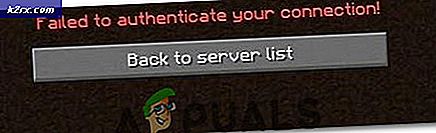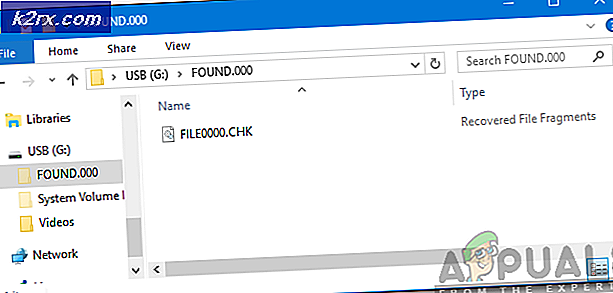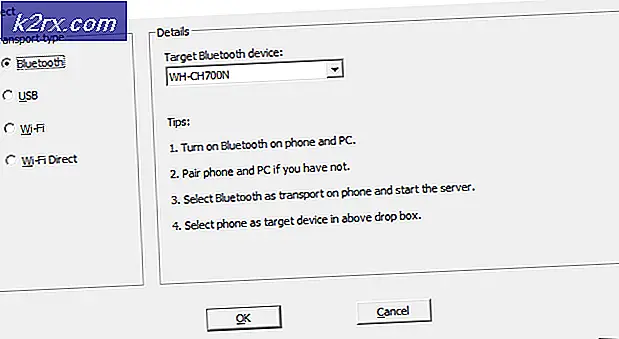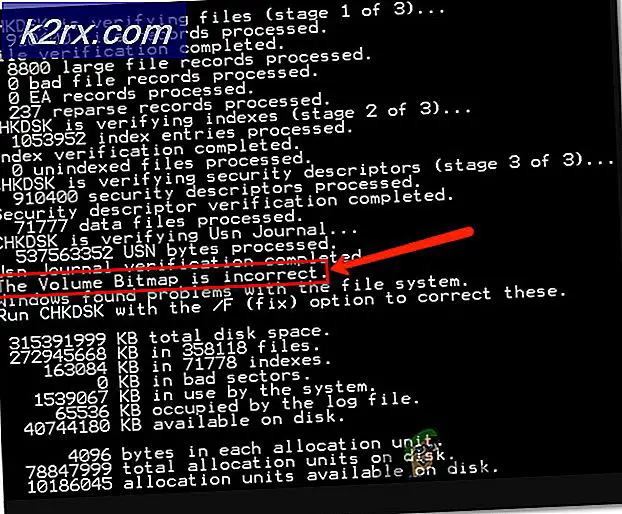Fix: Kesalahan 50 DISM tidak mendukung servis Windows PE dengan opsi / online
Deployment Image Servicing and Management (DISM) digunakan untuk me-refresh gambar Windows, atau menyiapkan gambar. Ini adalah alat baris perintah. Ini memiliki banyak kegunaan, termasuk penggunaannya untuk memperbaiki ketika Pemeriksa Berkas Sistem memindai laporan kesalahan atau file rusak.
Tapi jarang pengguna telah melaporkan mendapatkan kesalahan berikut Kesalahan 50 DISM tidak mendukung servis Windows PE dengan opsi / online. File log DISM dapat ditemukan di x: windows \ dism \ dism.log ketika mereka menjalankan perintah DISM. Penyebabnya adalah bahwa jendela tampaknya berpikir bahwa kita berada di Win PE (Lingkungan Pra-instalasi). Ini adalah hasil dari kunci registri yang salah tempat. Ikuti panduan kami untuk memperbaikinya dengan cepat.
Menghapus kunci Registry
Tahan tombol Windows dan tekan R. Ketik regedit dan tekan Enter . Klik Ya jika peringatan UAC muncul.
TIP PRO: Jika masalahnya ada pada komputer Anda atau laptop / notebook, Anda harus mencoba menggunakan Perangkat Lunak Reimage Plus yang dapat memindai repositori dan mengganti file yang rusak dan hilang. Ini berfungsi dalam banyak kasus, di mana masalah ini berasal karena sistem yang rusak. Anda dapat mengunduh Reimage Plus dengan Mengklik di SiniDi jendela editor registri, klik HKEY_LOCAL_MACHINE Di sebelah kiri untuk memperluasnya.
Di bawah HKEY_LOCAL_MACHINE, klik SISTEM untuk memperluasnya. Demikian juga arahkan ke HKEY_LOCAL_MACHINE \ SYSTEM \ CurrentControlSet \ Control .
Di bawah Kontrol, akan ada folder bernama MiniNT . Klik kanan dan klik Izin .
Pilih nama pengguna Anda dalam daftar grup atau nama pengguna dan pastikan kotak centang terhadap Kontrol Penuh dicentang . Kemudian klik OK.
Klik kanan pada tombol MiniNT yang sama, dan klik Hapus . Konfirmasikan pesan apa pun untuk dihapus. Restart sistem Anda dan jalankan perintah lagi. Masalahmu harus hilang.
Perbarui BIOS
Jika solusi di atas tidak berfungsi; pastikan Anda mengembalikan bios ke pengaturan defaultnya. Anda dapat melakukan ini dengan boot ke BIOS. Karena semua model berbeda; sebaiknya lihat manual untuk melihat cara mengembalikan bios ke default.
TIP PRO: Jika masalahnya ada pada komputer Anda atau laptop / notebook, Anda harus mencoba menggunakan Perangkat Lunak Reimage Plus yang dapat memindai repositori dan mengganti file yang rusak dan hilang. Ini berfungsi dalam banyak kasus, di mana masalah ini berasal karena sistem yang rusak. Anda dapat mengunduh Reimage Plus dengan Mengklik di Sini